目录
7.1 服务器及RAID磁盘阵列介绍
RAID将一组硬盘连结起来,组成一个阵列,以避免单个磁盘损坏而带来的数据损失,同时亦提供了比单个硬盘高的可用性及容错性。
常见的组合方式有:RAID0、RAID1、RAID5、RAID6、RAID01、RAID10
7.1.1 RAID 0
RAID0俗称"条带",它将两个或多个硬盘组成一个逻辑硬盘,容量是所有硬盘之和,因为是多个硬盘组合成一个,故可并行写操作,写入速度提高,但此方式硬盘数据没有冗余,没有容错,一旦一个物理硬盘损坏,则所有数据均丢失。因而,RAIDO适合于对数据量大,但安全性要求不高的场景,比如音像、视频文件的存储等
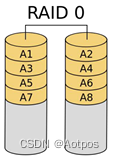
7.1.2 RAID 1
RAID1俗称"镜像",它最少由两个硬盘组成,且两个硬盘上存储的数据均相同,以实现数据冗余。RAID1读操作速度有所提高,写操作理论上与单硬盘速度一样,但由于数据需要同时写入所有硬盘,实际上稍为下降。容错性是所有组合方式里最好的,只要有一块硬盘正常,则能保持正常工作。但它对硬盘容量的利用率则是最低,只有50%,因而成本也是最高。RAID1适合对数据安全性要求非常高的场景,比如存储数据库数据文件之类
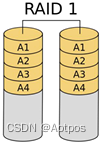
7.1.3 RAID 5
RAID5最少由三个硬盘组成,它将数据分散存储于阵列中的每个硬盘,并且还伴有一个数据校验位,数据位与校验位通过算法能相互验证,当丢失其中的一位时,RAID控制器能通过算法,利用其它两位数据将丢失的数据进行计算还原。因而RAID5最多能允许一个硬盘损坏,有容错性。RAID5相对于其它的组合方式,在容错与成本方面有一个平衡,因而受到大多数使用者的欢迎。一般的磁盘阵列,最常使用的就是RAID5这种方式
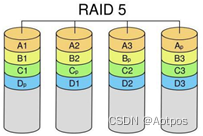
7.1.4 RAID 6
RAID6是在RAID5的基础上改良而成的,RAID6再将数据校验位增加一位,所以允许损坏的硬盘数量也由RAID5的一个增加到二个。由于同一阵列中两个硬盘同时损坏的概率非常少,所以,RAID6用增加一块硬盘的代价,换来了比RAID5更高的数据安全性
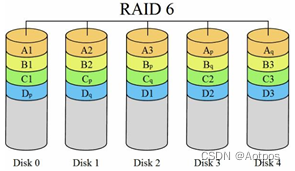
7.1.5 RAID 1+0
RAID1+0是先将数据进行镜像操作,然后再对数据进行分组,RAID1在这里就是一个冗余的备份阵列,而RAID0则负责数据的读写阵列。至少要四块盘,两块做raid0,另两块做raid1,RAID 10对存储容量的利用率和RAID 1一样低,只有50%。
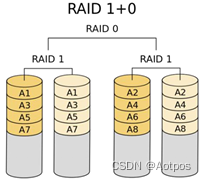
7.2 阵列卡介绍
阵列卡的全称叫磁盘阵列卡是用来做RAID 的。磁盘阵列是一种把若干硬磁盘驱动器按照一定要求组成一个整体,整个磁盘阵列由阵列控制器管理的系统。
冗余磁盘阵列RAID(Redundant Array of lndependent Disks)技术1987年由加州大学伯克利分校提出,最初的研制目的是为了组合小的廉价磁盘来代替大的昂贵磁盘,以降低大批量数据存储的费用(当时RAID称为dundant Array of Ilnexpensive Disks 廉价的磁盘阵列),同时也希望采用冗余信息的方式,使得磁盘失效时不会使对数据的访问受损失,从而开发出一定水平的数据保护技术。
7.2.1 IDE接口
IDE的英文全称为“Integrated Drive Electronics",即“电子集成驱动器",它的本意是指把"硬盘控制器"与"盘体"集成在一起的硬盘驱动器。把盘体与控制器集成在一起的做法减少了硬盘接口的电缆数目与长度,数据传输的可靠性得到了增强,硬盘制造起来变得更容易,因为硬盘生产厂商不需要再担心自己的硬盘是否与其它厂商生产的控制器兼容,对用户而言,硬盘安装起来也更为方便。IDE这一接口技术从诞生至今就一直在不断发展,性能也不断的提高,其拥有的价格低廉、兼容性强的特点,为其造就了其它类型硬盘无法替代的地位。
IDE代表着硬盘的一种类型,但在实际的应用中,人们也习惯用IDE来称呼最早出现IDE类型硬盘ATA-1,这种类型的接口随着接口技术的发展已经被淘汰了,而其后发展分支出更多类型的硬盘接口,比如ATA、UltraATA、DMA、Ultra DMA等接口都属于IDE硬盘。此外,由于IDE口属于并行接口,因此为了和SATA口硬盘相区别,IDE口硬盘也叫PATA口硬盘。
7.2.2 SCSI接口
SCSI的英文全称为"Small Computer System Interface”(小型计算机系统接口),是同IDE完全不同的接口,IDE接口是普通PC的标准接口,而SCSI并不是专门为硬盘设计的接口,是一种广泛应用于小型机上的高速数据传输技术。SCSI接口具有应用范围广、多任务、带宽大、CPU占用率低,以及支持热插拔等优点,但较高的价格使得它很难如 IDE硬盘般普及,因此 SCSI硬盘主要应用于中、高端和高档工作站中。SCSI硬盘和普通IDE硬盘相比有很多优点:接口速度快,并且由于主要用于服务器,因此硬盘本身的性能也比较高,硬盘转速快,缓存容量大,CPU占用率低,扩展性远优于IDE硬盘,并且支持热插拔。
7.2.3 SATA接口
使用SATA(Serial ATA)口的硬盘又叫串口硬盘,是目前PC硬盘的主流。Serial ATA采用串行连接方式,串行ATA总线使用嵌入式时钟信号,具备了更强的纠错能力,与以往相比其最大的区别在于能对传输指令(不仅仅是数据〉进行检查,如果发现错误会自动矫正,这在很大程度上提高了数据传输的可靠性。串行接口还具有结构简单、支持热插拔的优点。
7.2.4 SAS接口
SAS是新一代的SCSI技术,和现在流行的Serial ATA(SATA)硬盘相同,都是采用串行技术以获得更高的传输速度,并通过缩短连结线改善内部空间等。SAS是并行SCSI接口之后开发出的全新接口。此接口的设计是为了改善存储系统的效能、可用性和扩充性,提供与串行ATA(Serial ATA,缩写为SATA)硬盘的兼容性。
串行SCSI是点到点的结构,可以建立磁盘到控制器的直接连接。具有以下特点:
更好的性能
点到点的技术减少了地址冲突以及菊花链连结的减速;
为每个设备提供了专用的信号通路来保证最大的带宽;
全双工方式下的数据操作保证最有效的数据吞吐量;
简便的线缆连结
更细的电缆搭配更小的连接器
更换的扩展性
可以同时连结更多的磁盘设备
7.2.5 阵列卡的缓存
缓存(Cache〉是RAID卡与外部总线交换数据的场所,RAID卡先将数据传送到缓存,再由缓存和外边数据总线交换数据。它是RAID卡电路板上的一块存储芯片,与硬盘盘片相比,具有极快的存取速度,实际上就是相对低速的硬盘盘片与相对高速的外部设备(例如内存)之间的缓冲器。缓存的大小与速度是直接关系到RAID卡的实际传输速度的重要因素,大缓存能够大幅度地提高数据命中率从而提高RAID卡整体性能。多数RAID卡都配备了一定数量的内存作为高速缓存使用。不同的RAID卡出厂时配备的内存容量不同,一般为几兆到数百兆容量不等,这取决于磁盘阵列产品的应用范围。
Write Through和 Write Back 是阵列卡缓存的两种使用方式,也称为透写和回写。WriteThrough也是RAID阵列卡的默认模式。当选用write through方式时,系统的写磁盘操作并不利用阵列卡的Cache,而是直接与磁盘进行数据的交互。而 write Back方式则利用阵列Cache作为系统与磁盘间的二传手,系统先将数据交给Cache,然后再由Cache 将数据传给磁盘。
7.3 构建软RAID磁盘阵列
首先为Linux服务器添加4块SCSI硬盘,使用mdadm软件包,构建RAID5磁盘阵列,提高磁盘存储的性能和可靠性
7.3.1 构建磁盘阵列
1 安装mdadm工具
在CentOS7.3系统中mdadm工具由mdadm-3.4-14.el7.x86_64软件包提供,执行yum -y install mdadm命令安装mdadm软件包
[root@localhost ~]# yum -y install mdadm 已加载插件:fastestmirror Loading mirror speeds from cached hostfile c7-media | 3.6 kB 00:00:00 正在解决依赖关系 --> 正在检查事务 ---> 软件包 mdadm.x86_64.0.4.1-6.el7 将被 安装 --> 正在处理依赖关系 libreport-filesystem,它被软件包 mdadm-4.1-6.el7.x86_64 需要 --> 正在检查事务 ---> 软件包 libreport-filesystem.x86_64.0.2.1.11-53.el7.centos 将被 安装 --> 解决依赖关系完成 依赖关系解决 =================================================================================== Package 架构 版本 源 大小 =================================================================================== 正在安装: mdadm x86_64 4.1-6.el7 c7-media 439 k 为依赖而安装: libreport-filesystem x86_64 2.1.11-53.el7.centos c7-media 41 k 事务概要 =================================================================================== 安装 1 软件包 (+1 依赖软件包) 总下载量:480 k 安装大小:1.0 M Downloading packages: ----------------------------------------------------------------------------------- 总计 3.1 MB/s | 480 kB 00:00 Running transaction check Running transaction test Transaction test succeeded Running transaction 正在安装 : libreport-filesystem-2.1.11-53.el7.centos.x86_64 1/2 正在安装 : mdadm-4.1-6.el7.x86_64 2/2 验证中 : libreport-filesystem-2.1.11-53.el7.centos.x86_64 1/2 验证中 : mdadm-4.1-6.el7.x86_64 2/2 已安装: mdadm.x86_64 0:4.1-6.el7 作为依赖被安装: libreport-filesystem.x86_64 0:2.1.11-53.el7.centos 完毕! [root@localhost ~]# 2 准备用于RAID阵列的分区(先创建硬盘,然后在开机虚拟机)
为Linux服务器添加4块硬盘。使用fdisk工具各划出一块2GB的分区,依次为/dev/sdb1、/dev/sdc1、/dev/sdd1、/dev/sde1,将分区的类型ID均更改为fd,表示支持应用RAID磁盘阵列
在创建完4块的硬盘以后,使用fdisk工具查看是否添加成功
[root@localhost ~]# fdisk -l 磁盘 /dev/sda:214.7 GB, 214748364800 字节,419430400 个扇区 Units = 扇区 of 1 * 512 = 512 bytes 扇区大小(逻辑/物理):512 字节 / 512 字节 I/O 大小(最小/最佳):512 字节 / 512 字节 磁盘标签类型:dos 磁盘标识符:0x000a87f4 设备 Boot Start End Blocks Id System /dev/sda1 2048 6143 2048 83 Linux /dev/sda2 * 6144 2103295 1048576 83 Linux /dev/sda3 2103296 419430399 208663552 8e Linux LVM 磁盘 /dev/sdb:21.5 GB, 21474836480 字节,41943040 个扇区 Units = 扇区 of 1 * 512 = 512 bytes 扇区大小(逻辑/物理):512 字节 / 512 字节 I/O 大小(最小/最佳):512 字节 / 512 字节 磁盘 /dev/sdc:21.5 GB, 21474836480 字节,41943040 个扇区 Units = 扇区 of 1 * 512 = 512 bytes 扇区大小(逻辑/物理):512 字节 / 512 字节 I/O 大小(最小/最佳):512 字节 / 512 字节 磁盘 /dev/sde:21.5 GB, 21474836480 字节,41943040 个扇区 Units = 扇区 of 1 * 512 = 512 bytes 扇区大小(逻辑/物理):512 字节 / 512 字节 I/O 大小(最小/最佳):512 字节 / 512 字节 磁盘 /dev/sdd:21.5 GB, 21474836480 字节,41943040 个扇区 Units = 扇区 of 1 * 512 = 512 bytes 扇区大小(逻辑/物理):512 字节 / 512 字节 I/O 大小(最小/最佳):512 字节 / 512 字节 磁盘 /dev/mapper/centos-root:209.4 GB, 209375461376 字节,408936448 个扇区 Units = 扇区 of 1 * 512 = 512 bytes 扇区大小(逻辑/物理):512 字节 / 512 字节 I/O 大小(最小/最佳):512 字节 / 512 字节 磁盘 /dev/mapper/centos-swap:4294 MB, 4294967296 字节,8388608 个扇区 Units = 扇区 of 1 * 512 = 512 bytes 扇区大小(逻辑/物理):512 字节 / 512 字节 I/O 大小(最小/最佳):512 字节 / 512 字节 [root@localhost ~]# 下面以/dev/sdb磁盘为例进行创建分区操作:
[root@localhost ~]# fdisk /dev/sdb 欢迎使用 fdisk (util-linux 2.23.2)。 更改将停留在内存中,直到您决定将更改写入磁盘。 使用写入命令前请三思。 Device does not contain a recognized partition table 使用磁盘标识符 0x017ebd3b 创建新的 DOS 磁盘标签。 命令(输入 m 获取帮助):n Partition type: p primary (0 primary, 0 extended, 4 free) e extended Select (default p): Using default response p 分区号 (1-4,默认 1): 起始 扇区 (2048-41943039,默认为 2048): 将使用默认值 2048 Last 扇区, +扇区 or +size{K,M,G} (2048-41943039,默认为 41943039):+2G 分区 1 已设置为 Linux 类型,大小设为 2 GiB 命令(输入 m 获取帮助):p 磁盘 /dev/sdb:21.5 GB, 21474836480 字节,41943040 个扇区 Units = 扇区 of 1 * 512 = 512 bytes 扇区大小(逻辑/物理):512 字节 / 512 字节 I/O 大小(最小/最佳):512 字节 / 512 字节 磁盘标签类型:dos 磁盘标识符:0x017ebd3b 设备 Boot Start End Blocks Id System /dev/sdb1 2048 4196351 2097152 83 Linux 命令(输入 m 获取帮助):t 已选择分区 1 Hex 代码(输入 L 列出所有代码):L 0 空 24 NEC DOS 81 Minix / 旧 Linu bf Solaris 1 FAT12 27 隐藏的 NTFS Win 82 Linux 交换 / So c1 DRDOS/sec (FAT- 2 XENIX root 39 Plan 9 83 Linux c4 DRDOS/sec (FAT- 3 XENIX usr 3c PartitionMagic 84 OS/2 隐藏的 C: c6 DRDOS/sec (FAT- 4 FAT16 <32M 40 Venix 80286 85 Linux 扩展 c7 Syrinx 5 扩展 41 PPC PReP Boot 86 NTFS 卷集 da 非文件系统数据 6 FAT16 42 SFS 87 NTFS 卷集 db CP/M / CTOS / . 7 HPFS/NTFS/exFAT 4d QNX4.x 88 Linux 纯文本 de Dell 工具 8 AIX 4e QNX4.x 第2部分 8e Linux LVM df BootIt 9 AIX 可启动 4f QNX4.x 第3部分 93 Amoeba e1 DOS 访问 a OS/2 启动管理器 50 OnTrack DM 94 Amoeba BBT e3 DOS R/O b W95 FAT32 51 OnTrack DM6 Aux 9f BSD/OS e4 SpeedStor c W95 FAT32 (LBA) 52 CP/M a0 IBM Thinkpad 休 eb BeOS fs e W95 FAT16 (LBA) 53 OnTrack DM6 Aux a5 FreeBSD ee GPT f W95 扩展 (LBA) 54 OnTrackDM6 a6 OpenBSD ef EFI (FAT-12/16/ 10 OPUS 55 EZ-Drive a7 NeXTSTEP f0 Linux/PA-RISC 11 隐藏的 FAT12 56 Golden Bow a8 Darwin UFS f1 SpeedStor 12 Compaq 诊断 5c Priam Edisk a9 NetBSD f4 SpeedStor 14 隐藏的 FAT16 <3 61 SpeedStor ab Darwin 启动 f2 DOS 次要 16 隐藏的 FAT16 63 GNU HURD or Sys af HFS / HFS+ fb VMware VMFS 17 隐藏的 HPFS/NTF 64 Novell Netware b7 BSDI fs fc VMware VMKCORE 18 AST 智能睡眠 65 Novell Netware b8 BSDI swap fd Linux raid 自动 1b 隐藏的 W95 FAT3 70 DiskSecure 多启 bb Boot Wizard 隐 fe LANstep 1c 隐藏的 W95 FAT3 75 PC/IX be Solaris 启动 ff BBT 1e 隐藏的 W95 FAT1 80 旧 Minix Hex 代码(输入 L 列出所有代码):fd 已将分区“Linux”的类型更改为“Linux raid autodetect” 命令(输入 m 获取帮助):p 磁盘 /dev/sdb:21.5 GB, 21474836480 字节,41943040 个扇区 Units = 扇区 of 1 * 512 = 512 bytes 扇区大小(逻辑/物理):512 字节 / 512 字节 I/O 大小(最小/最佳):512 字节 / 512 字节 磁盘标签类型:dos 磁盘标识符:0x017ebd3b 设备 Boot Start End Blocks Id System /dev/sdb1 2048 4196351 2097152 fd Linux raid autodetect 命令(输入 m 获取帮助):w The partition table has been altered! Calling ioctl() to re-read partition table. 正在同步磁盘。 [root@localhost ~]# 依次将四个分完区以后,执行fdisk -l | grep '/dev'查看结果
[root@localhost ~]# fdisk -l | grep '/dev' 磁盘 /dev/sda:214.7 GB, 214748364800 字节,419430400 个扇区 /dev/sda1 2048 6143 2048 83 Linux /dev/sda2 * 6144 2103295 1048576 83 Linux /dev/sda3 2103296 419430399 208663552 8e Linux LVM 磁盘 /dev/sdb:21.5 GB, 21474836480 字节,41943040 个扇区 /dev/sdb1 2048 4196351 2097152 fd Linux raid autodetect 磁盘 /dev/sdc:21.5 GB, 21474836480 字节,41943040 个扇区 /dev/sdc1 2048 4196351 2097152 fd Linux raid autodetect 磁盘 /dev/sde:21.5 GB, 21474836480 字节,41943040 个扇区 /dev/sde1 2048 4196351 2097152 fd Linux raid autodetect 磁盘 /dev/sdd:21.5 GB, 21474836480 字节,41943040 个扇区 /dev/sdd1 2048 4196351 2097152 fd Linux raid autodetect 磁盘 /dev/mapper/centos-root:209.4 GB, 209375461376 字节,408936448 个扇区 磁盘 /dev/mapper/centos-swap:4294 MB, 4294967296 字节,8388608 个扇区 磁盘 /dev/md0:6433 MB, 6433013760 字节,12564480 个扇区 [root@localhost ~]# 3 创建RAID设备
使用mdadm命令创建RAID,执行以下命令即可创建名称为md0的RAID5
[root@localhost ~]# mdadm -Cv /dev/md0 -a yes -n4 -l5 /dev/sd[bcde]1 mdadm: layout defaults to left-symmetric mdadm: layout defaults to left-symmetric mdadm: chunk size defaults to 512K mdadm: size set to 2094080K mdadm: Defaulting to version 1.2 metadata mdadm: array /dev/md0 started. [root@localhost ~]# 上述命令中所用到的参数的作用如下:
-C:等同于create,表示新建;
-v:显示创建过程中的信息;
/dev/md0:创建RAID5的名称;
-a:--auto,表示通知mdadm是否创建设备文件,并分配一个未使用的次设备号,后面跟yes代表如果有什么设备文件没有存在的话就自动创建;
-n:指定使用几块硬盘创建RAID,n4表示使用4块硬盘创建RAID;
-l:指定RAID的级别,l5表示创建RAID5;
/dev/sd[bcde]1:指定四块磁盘分区
查看RAID5的创建结果
[root@localhost ~]# cat /proc/mdstat Personalities : [raid6] [raid5] [raid4] md0 : active raid5 sde1[4] sdd1[2] sdc1[1] sdb1[0] 6282240 blocks super 1.2 level 5, 512k chunk, algorithm 2 [4/4] [UUUU] unused devices: <none> [root@localhost ~]# 4 创建并挂载文件系统
[root@localhost ~]# mkfs -t xfs /dev/md0 meta-data=/dev/md0 isize=512 agcount=8, agsize=196352 blks = sectsz=512 attr=2, projid32bit=1 = crc=1 finobt=0, sparse=0 data = bsize=4096 blocks=1570560, imaxpct=25 = sunit=128 swidth=384 blks naming =version 2 bsize=4096 ascii-ci=0 ftype=1 log =internal log bsize=4096 blocks=2560, version=2 = sectsz=512 sunit=8 blks, lazy-count=1 realtime =none extsz=4096 blocks=0, rtextents=0 [root@localhost ~]# mkdir /aaa [root@localhost ~]# mount /dev/md0 /aaa [root@localhost ~]# df 文件系统 1K-块 已用 可用 已用% 挂载点 devtmpfs 1979388 0 1979388 0% /dev tmpfs 1993752 0 1993752 0% /dev/shm tmpfs 1993752 9276 1984476 1% /run tmpfs 1993752 0 1993752 0% /sys/fs/cgroup /dev/mapper/centos-root 204368388 1865244 202503144 1% / /dev/sda2 1038336 194916 843420 19% /boot /dev/sr0 4600876 4600876 0 100% /media/cdrom tmpfs 398752 0 398752 0% /run/user/0 /dev/md0 6272000 33184 6238816 1% /aaa [root@localhost ~]# df -h 文件系统 容量 已用 可用 已用% 挂载点 devtmpfs 1.9G 0 1.9G 0% /dev tmpfs 2.0G 0 2.0G 0% /dev/shm tmpfs 2.0G 9.1M 1.9G 1% /run tmpfs 2.0G 0 2.0G 0% /sys/fs/cgroup /dev/mapper/centos-root 195G 1.8G 194G 1% / /dev/sda2 1014M 191M 824M 19% /boot /dev/sr0 4.4G 4.4G 0 100% /media/cdrom tmpfs 390M 0 390M 0% /run/user/0 /dev/md0 6.0G 33M 6.0G 1% /aaa [root@localhost ~]# 因为现在设置的关机以后就没有了,所以弄一个永久的
[root@localhost ~]# vim /etc/fstab 进文件以后在最后一行加入/dev/md0 /aaa xfs defaults 0 0 # # /etc/fstab # Created by anaconda on Wed May 29 04:47:53 2024 # # Accessible filesystems, by reference, are maintained under '/dev/disk' # See man pages fstab(5), findfs(8), mount(8) and/or blkid(8) for more info # /dev/mapper/centos-root / xfs defaults 0 0 UUID=e4b79b80-e26d-4747-9140-9635f90ad4ef /boot xfs defaults 0 0 /dev/mapper/centos-swap swap swap defaults 0 0 /dev/cdrom /media/cdrom iso9660 defaults 0 0 /dev/md0 /aaa xfs defaults 0 0 ~ ~ ~ ~ ~ ~ ~ ~ ~ ~ ~ ~ ~ ~ "/etc/fstab" 13L, 542C 13,1 全部7.3.2 RAID阵列管理及设备恢复
1 扫描查看磁盘阵列信息
[root@localhost ~]# mdadm -vDs ARRAY /dev/md0 level=raid5 num-devices=4 metadata=1.2 name=localhost.localdomain:0 UUID=c07912ca:1e3e96f9:c86275e6:99365f30 devices=/dev/sdb1,/dev/sdc1,/dev/sdd1,/dev/sde1 [root@localhost ~]# [root@localhost ~]# [root@localhost ~]# mdadm -vDs > /etc/mdadm.conf 以上参数的作用如下:
D:detail的缩写,打印一个或多个磁盘阵列的详细信息;
v:对正在发生的事情显示更详细的信息;
s:扫描/proc/mdstat中的阵列设备列表
2 建立配置文件
为了方便日后启动/停止RAID阵列,可以创建一个配置文件来进行管理
[root@localhost ~]# mdadm -vDs > /etc/mdadm.conf [root@localhost ~]# 3 启动和停止进行测试
-S:停止
-A:激活
[root@localhost ~]# mdadm -vDs > /etc/mdadm.conf [root@localhost ~]# umount /aaa [root@localhost ~]# df 文件系统 1K-块 已用 可用 已用% 挂载点 devtmpfs 1979388 0 1979388 0% /dev tmpfs 1993752 0 1993752 0% /dev/shm tmpfs 1993752 9276 1984476 1% /run tmpfs 1993752 0 1993752 0% /sys/fs/cgroup /dev/mapper/centos-root 204368388 1865272 202503116 1% / /dev/sda2 1038336 194916 843420 19% /boot /dev/sr0 4600876 4600876 0 100% /media/cdrom tmpfs 398752 0 398752 0% /run/user/0 [root@localhost ~]# mdadm -S /dev/md0 mdadm: stopped /dev/md0 [root@localhost ~]# mdadm -A /dev/md0 mdadm: /dev/md0 has been started with 4 drives. 4 实现故障恢复
-f:制造故障;本章示例是模拟/dev/sde1故障
-r:移除损坏设备
[root@localhost ~]# mdadm /dev/md0 -f /dev/sde1 mdadm: set /dev/sde1 faulty in /dev/md0 [root@localhost ~]# mdadm /dev/md0 -r /dev/sde1 mdadm: hot removed /dev/sde1 from /dev/md0 [root@localhost ~]# mdadm /dev/md0 -a /dev/sde1 mdadm: added /dev/sde1 [root@localhost ~]# cat /proc/mdstat Personalities : [raid6] [raid5] [raid4] md0 : active raid5 sde1[4] sdb1[0] sdd1[2] sdc1[1] 6282240 blocks super 1.2 level 5, 512k chunk, algorithm 2 [4/4] [UUUU] unused devices: <none> [root@localhost ~]# 